win10打开软件老是提示用户账户控制怎么解决
更新时间:2023-07-06 15:28:31作者:runxin
相信很多用户在日常使用win10系统的过程中,想要打开电脑中某个软件时,却总是会出现用户账户控制的提示窗口,其实这是win10系统中设置了软件的管理员权限,因此用户需要获取管理员权限才能运行,对于这种情况小编在这里就来教大家win10打开软件老是提示用户账户控制解决方法。
具体方法:
1、首先我们在开始菜单的搜索框搜索“控制面板”,点击“控制面板”程序。如下图所示。
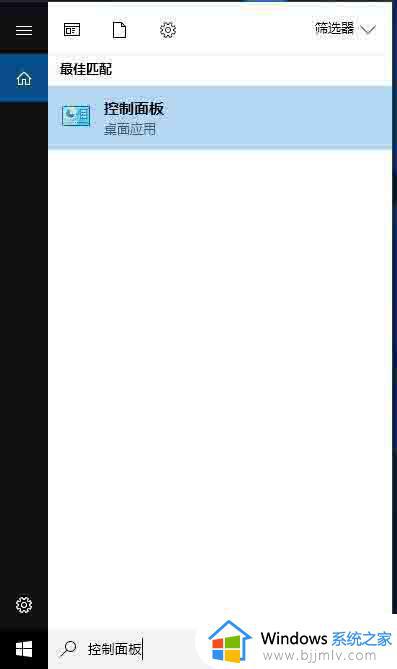
2、在控制面板界面中,点击“系统和安全”,如下图所示。
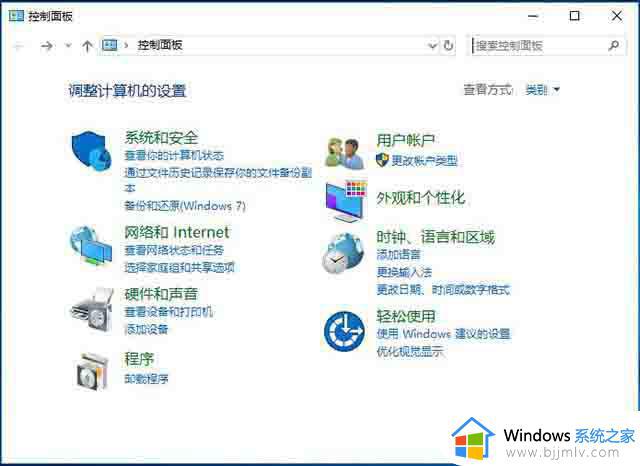
3、在系统和安全的界面中,我们再点击“安全和维护”,如下图所示。
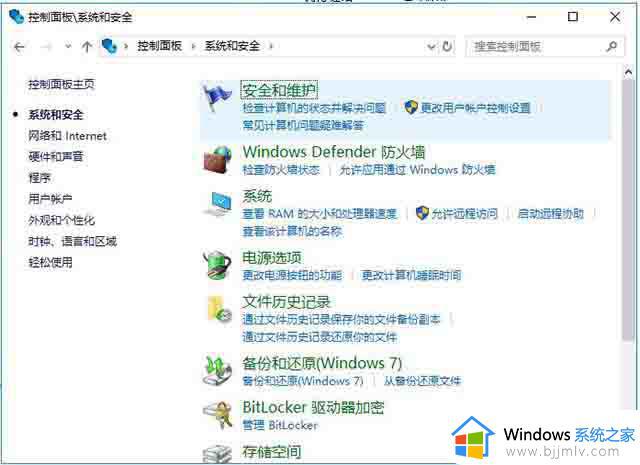
4、在点击“更改用户账户控制设置”,如下图所示。
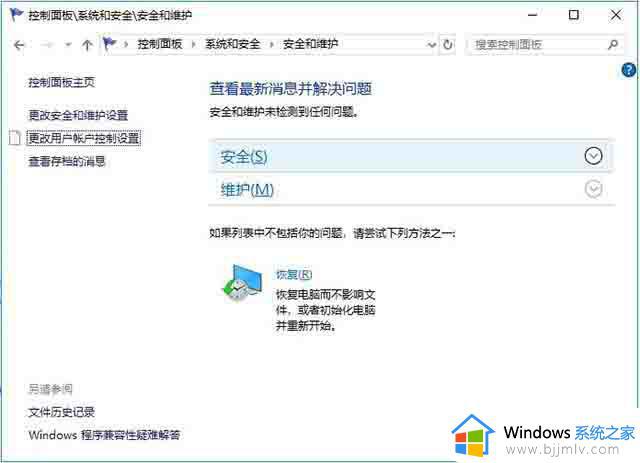
5、将始终通知拉到最底,从不通知即可。
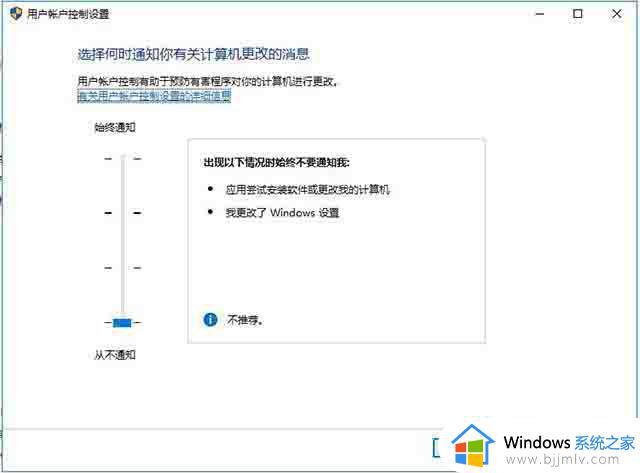
以上就是小编给大家带来的win10打开软件老是提示用户账户控制解决方法了,有遇到过相同问题的用户就可以根据小编的步骤进行操作了,希望能够对大家有所帮助。
win10打开软件老是提示用户账户控制怎么解决相关教程
- win10每次打开wegame都提示用户账户控制如何解决
- win10关闭用户账户控制提醒设置方法 怎么关闭win10用户账户控制提示
- windows10总是弹出用户账户控制提示窗口如何解决?
- 启用用户账户控制win10设置方法 win10如何启用用户账户控制
- win10用户账户控制怎么取消 win10用户账户控制设置在哪里
- win10用户账号控制怎么取消掉 怎样取消win10用户账户控制
- win10的用户账户控制怎么关闭 win10的用户账户控制关闭方法
- 如何取消win10的用户账户控制 win10怎么样取消用户账户控制
- win10账户控制提醒怎么关闭 如何关闭Win10账户控制弹出提醒
- win10用户账号控制设置方法_win10怎么设置用户账户控制
- win10如何看是否激活成功?怎么看win10是否激活状态
- win10怎么调语言设置 win10语言设置教程
- win10如何开启数据执行保护模式 win10怎么打开数据执行保护功能
- windows10怎么改文件属性 win10如何修改文件属性
- win10网络适配器驱动未检测到怎么办 win10未检测网络适配器的驱动程序处理方法
- win10的快速启动关闭设置方法 win10系统的快速启动怎么关闭
热门推荐
win10系统教程推荐
- 1 windows10怎么改名字 如何更改Windows10用户名
- 2 win10如何扩大c盘容量 win10怎么扩大c盘空间
- 3 windows10怎么改壁纸 更改win10桌面背景的步骤
- 4 win10显示扬声器未接入设备怎么办 win10电脑显示扬声器未接入处理方法
- 5 win10新建文件夹不见了怎么办 win10系统新建文件夹没有处理方法
- 6 windows10怎么不让电脑锁屏 win10系统如何彻底关掉自动锁屏
- 7 win10无线投屏搜索不到电视怎么办 win10无线投屏搜索不到电视如何处理
- 8 win10怎么备份磁盘的所有东西?win10如何备份磁盘文件数据
- 9 win10怎么把麦克风声音调大 win10如何把麦克风音量调大
- 10 win10看硬盘信息怎么查询 win10在哪里看硬盘信息
win10系统推荐